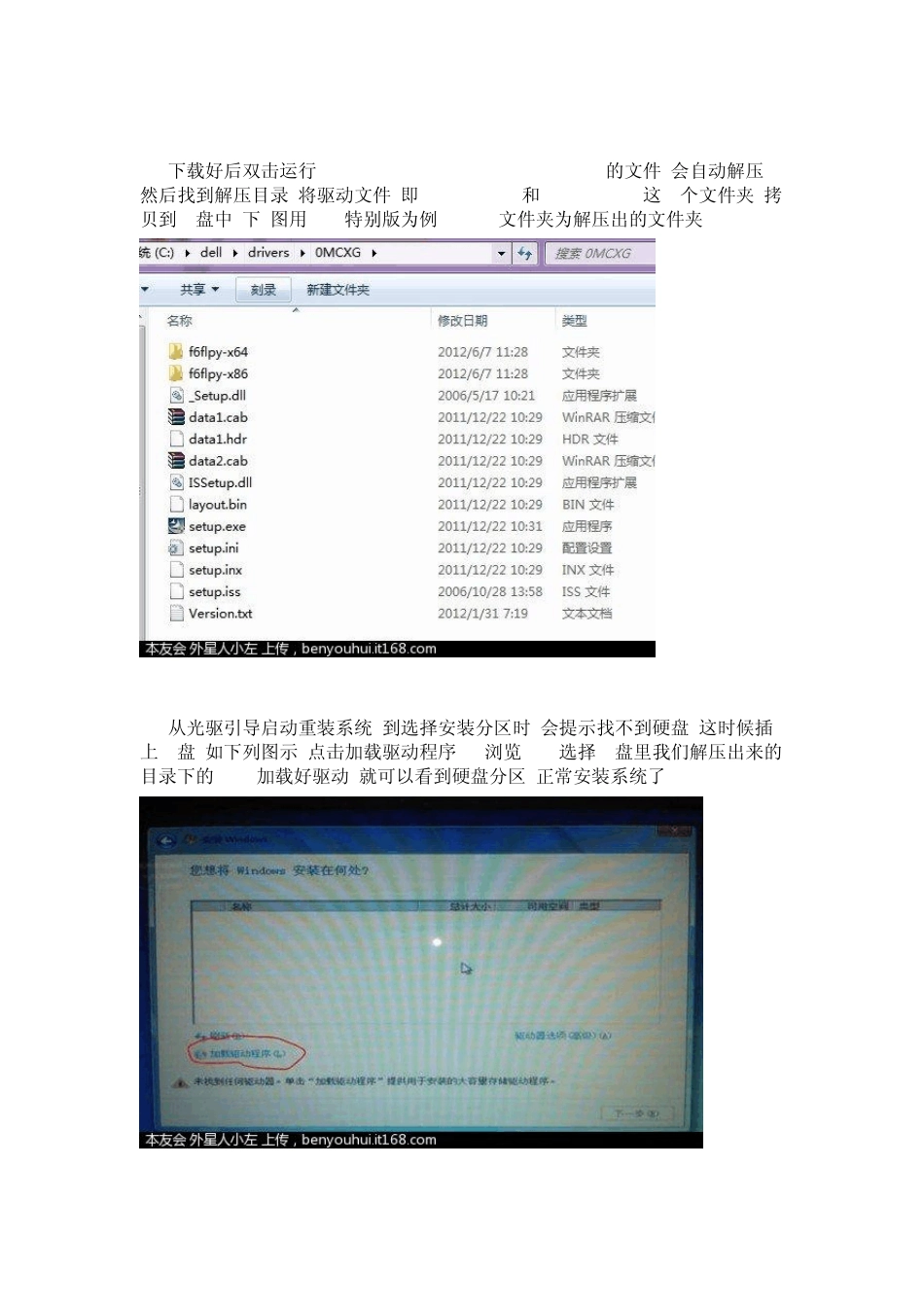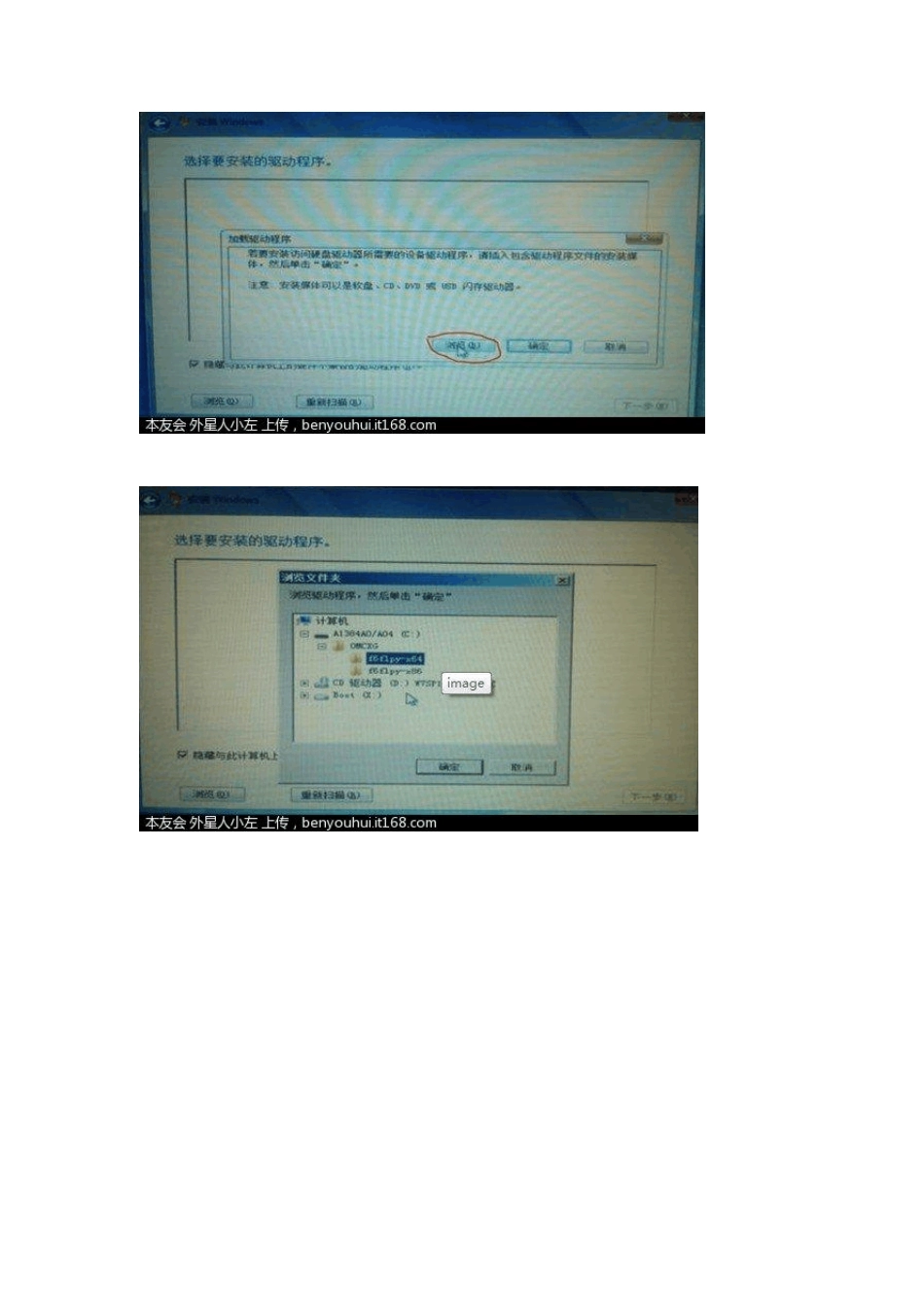重要提示:对于有使用英特尔智能响应技术的笔记本,如果需要重装系统,在重装系统前一定要在Windows系统中先禁用智能响应技术的加速配置。具体方法请参考下文附录 A:高速缓存卷删除的部分。如果不先行禁用,可能导致操作系统安装失败。 随着新一代 Inspiron. Vostro/XPS上市,越来越多的朋友购买了带有mSATA SSD硬盘的爱机.同时享受到了英特尔快速存储技术(Intel Rapid Storage Technology)带来的运行速度的提升.虽然戴尔提供 Datasafe Local/DBRM 等备份恢复软件.但是总有一些特殊原因导致系统需要手动重新安装.接下来.我们就来介绍下带有mSATA SSD硬盘的机器如何手动重装系统. 一:如果需要继续使用英特尔快速存储技术 1. 确保 bios SATA operation 是在intel smart response technology 2. 去戴尔support驱动网站,选好正确的机型下载 Intel Rapid Storage Technology(此程序包含驱动,需要在安装系统时手动加载)和 Intel Rapid Star Technology .分别在串行和应用程序的分类下. 3. 下载好后双击运行Intel Rapid Storage Technology的文件,会自动解压.然后找到解压目录.将驱动文件(即f6flpy-X64和f6flpy-X86这2个文件夹)拷贝到U盘中.下 图用17R特别版为例.OMCXG文件夹为解压出的文件夹. 4. 从光驱引导启动重装系统.到选择安装分区时,会提示找不到硬盘.这时候插上 U盘.如下列图示,点击加载驱动程序---浏览----选择U盘里我们解压出来的目录下的x64.加载好驱动,就可以看到硬盘分区,正常安装系统了. 注意:如果加载驱动后仍然看不到硬盘,将上图下方的“隐藏与此计算机上的硬件不兼容的驱动程序(H)”取消勾选,然后尝试再次加载驱动。 5. 进入系统之后,还需要把我们解压出来的这个目录下的setup.exe执行安装intel快速存储技术的软件.装好之后.打开开始菜单,运行 intel快速存储技术.就可以看到具体的硬盘信息了 我们可以看到设置好的SSD硬盘出厂现在分为2部分.8G作为休眠分区.22G作为高速缓存. 这时候.我们要先把重建高速缓存卷.然后再建立休眠分区(此顺序不能颠倒.具体方法见附录A和附录B) 注意:重建高速缓存卷时.缓存容量就只能选择为18.6G,建议可以把剩下的空间用于休眠分区. 关于高速缓存卷删除与创建,详见附录A. 关于休眠分区的删除与创建.详见附录B. 对于快速启动功能的实现. 详见附录C 二:如果不需要继续使用英特尔快速存储技术,直接在BIOS里把SATA operation bios改成AHCI,正常装系统....